Přehrávač médií VLC nepřehrává videa: Důvody a nejlepší řešení k nápravě
Navzdory mnoha přehrávačům médií, které jsou na trhu k dispozici, je VLC Media Player jedním z nich, který si získal obrovskou popularitu mezi miliony uživatelů. Tento bezplatný multimediální přehrávač s otevřeným zdrojovým kódem se stará o různé platformy a získal si přízeň pro svou výkonnou podporu formátů. Navíc může být spolehlivým přehrávačem DVD a Blu-ray, což z něj dělá ještě větší výběr. Může však narazit na chyby bránící přehrávání videa. Tato chyba VLC nepřehrává video vyplývá z faktorů, které se můžete naučit při čtení obsahu níže.
Navíc jsme shromáždili perfektní řešení pro každý faktor, který způsobuje vaše zklamání při přehrávání, kdykoli si chcete prohlédnout své potenciální video. Proto se poučte z tohoto odborného pokynu, abyste získali zpět své vzrušení.
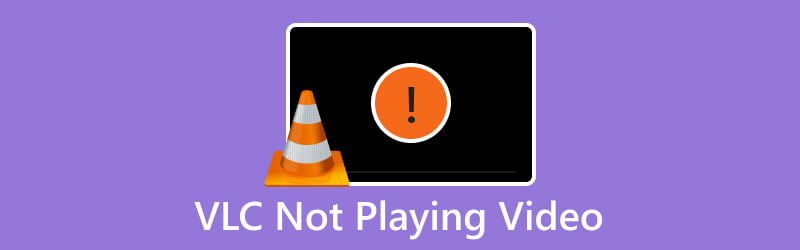
OBSAH STRÁNKY
Část 1. Chyba přehrávání videa kvůli zastaralému přehrávači médií VLC
Důvodem, proč vývojáři softwaru pravidelně vydávají aktualizace, je zvýšení výkonu, odstranění chyb a přizpůsobení se změnám v multimediálních standardech. VLC, který je široce používaným přehrávačem médií, také těží z neustálého vývoje, který zlepšuje jeho funkčnost a řeší problémy. To znamená, že používání zastaralé verze VLC Media Player vás může vést k různým problémům s výkonem, jako jsou zranitelnosti zabezpečení, problémy s kompatibilitou a nedostatečná podpora nejnovějších multimediálních formátů. To vysvětluje, proč se 4k video nepřehrává ve VLC. Chcete-li to rychle vyřešit, je nezbytné udržovat váš přehrávač VLC aktuální, abyste také mohli bezproblémově a bezpečně přehrávat multimédia. Abychom vám mohli poskytnout rozšířenou pomoc, zde je návod, jak ji aktualizovat.
1. Pravidelně kontrolujte aktualizace VLC kliknutím na Pomoc a výběrem Kontrola aktualizací volba.
2. Můžete také navštívit jeho oficiální stránky a vyhledat nejnovější aktualizace.
3. Můžete také zkontrolovat automatickou aktualizaci, kterou VLC nabízí, aby váš přehrávač zůstal aktuální.
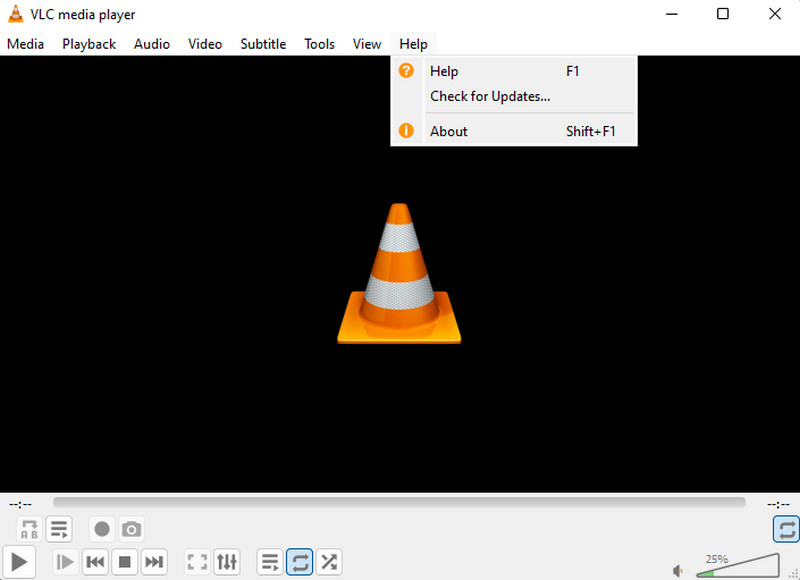
Část 2. Nekompatibilní kodeky způsobující, že VLC nepřehrává video
Další důvod proč Přehrávač médií VLC nepřehrává video je nekompatibilní kodeky. Kodeky jsou součásti softwaru, které jsou zodpovědné za kódování a dekódování zvukových a obrazových dat. Navzdory všestrannosti přehrávače VLC Media Player, jakožto multimediálního přehrávače, který podporuje širokou škálu kodeků, stále existují případy, kdy určité video soubory mohou používat neobvyklé nebo proprietární kodeky, které VLC nezahrnuje. Chcete-li to vyřešit, můžete buď převést video soubor do kompatibilního formátu, nebo získat balíček kodeků. Poté můžete překonat omezení související s kodeky VLC a užívat si plynulé přehrávání svého multimediálního obsahu.
Chcete-li převést soubor videa:
Chcete-li převést video soubor, můžete buď použít VLC, pokud chcete složitý proces. Jinak použijte jednodušší a rychlejší přístup pomocí Vidmore Video Converter Ultimate. Tímto způsobem bude možné přehrát i vysoce kvalitní video, které se nepřehrává ve VLC.
Krok 1. Nahrajte video na konvertor, když kliknete na Plus knoflík.
Krok 2. Vyberte jiný formát videa, když kliknete na možnost formátu nebo na Převést vše na sekce.
Krok 3. Poté klikněte na Převést vše zahájíte proces.
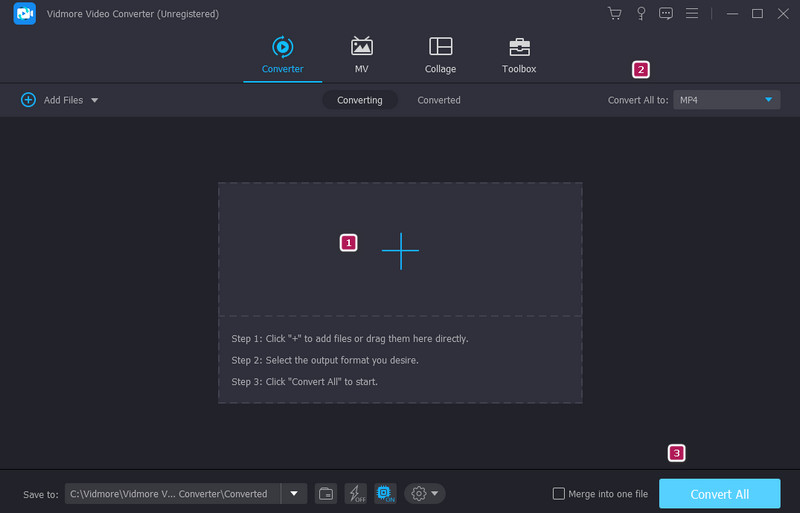
Instalace balíčku kodeků
Pokud váš VLC nepřehrává MKV nebo jiná videa, vyberte si balíček kodeků, který vyhovuje vašim potřebám. Dvě oblíbené možnosti jsou Combined Community Codec Pack a K-Lite Codec Pack. Oba poskytují komplexní podporu kodeků a jsou široce používány.
Krok 1. Přejděte na oficiální web kodeků a stáhněte si instalační program.
Krok 2. Vyberte preferovanou možnost instalace a postupujte podle pokynů.
Krok 3. Po instalaci restartujte software a přehrajte video AVI, MKV nebo MP4, které se nepřehrává ve VLC.
Část 3. Hardwarová akcelerace, která může mít za následek chybu přehrávání videa na VLC
Kromě aktualizací pro zvýšení kvality přehrávání a výkonu může VLC využít hardwarovou akceleraci k využití grafické karty nebo procesoru vašeho počítače. Počítače s problematickými ovladači hardwaru však mohou při použití hardwarového akcelerátoru narazit na problémy s kompatibilitou. Proto se tomuto problému můžete vyhnout vypnutím hardwarové akcelerace na VLC. Proto můžete zajistit, že VLC může přehrávat vaše video soubory hladce bez problémů. Zde je návod, jak to udělat.
Krok 1. Spusťte VLC a přejděte na Nástroje nabídka karet.
Krok 2. Přejít na Vstup / kodeky volba.
Krok 3. Poté klikněte na Rozbalovací nabídka tlačítko pro Hardwarově akcelerované dekódování sekci a vyberte Zakázat. Poté klikněte na Uložit knoflík.
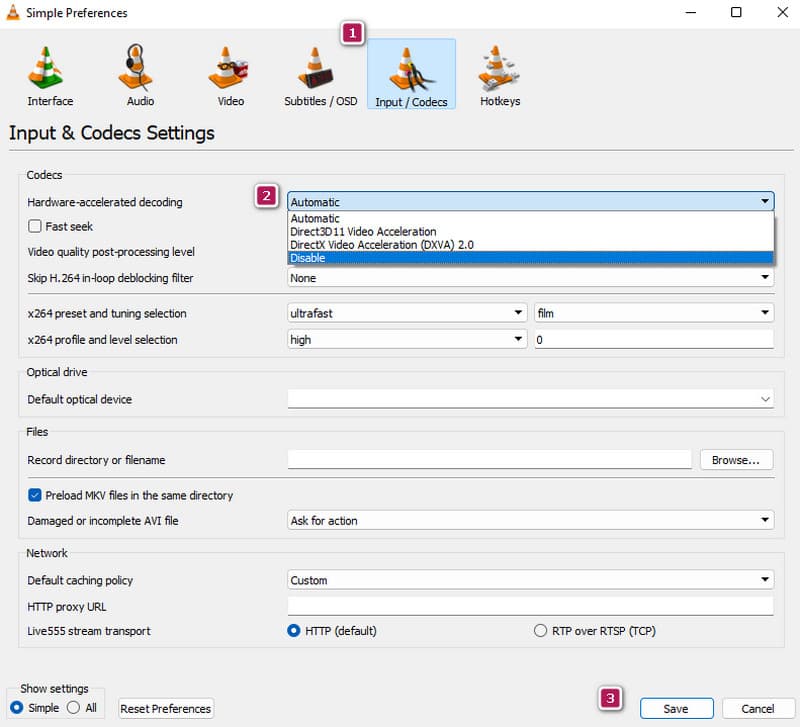
Část 4. Poškozené video se na VLC nepřehraje
V případě poškozeného souboru nebudou mít všechny přehrávače médií přístup k obsahu videa. Podobně jako když se AVI video nepřehrává ve VLC. Přehrávač se může setkat s obtížemi při přesném dekódování a prezentaci obsahu, což vede k narušení přehrávání, vizuálním artefaktům nebo úplné nemožnosti přehrát. Praktický lék na takto postižená videa v důsledku korupce zahrnuje použití nástroje pro opravu videa, jako je např Oprava videa Vidmore. Tento software je speciálně vytvořen k identifikaci a opravě poškozených videí rekonstrukcí poškozené datové části nebo dokonce celého souboru.
Krok 1. poškozené video kliknutím na červenou Plus knoflík. Modré tlačítko slouží k nahrání ukázkového videa.
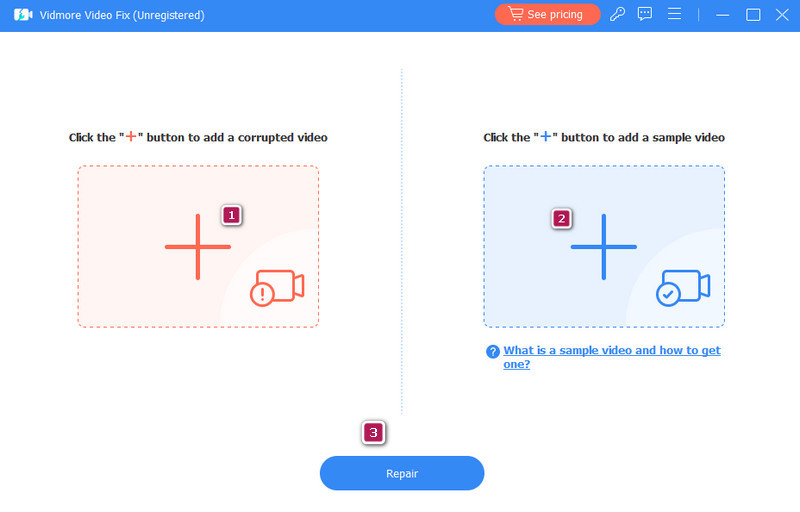
Krok 2. Když jsou videa, klepněte na Opravit knoflík.
Krok 3. Tak rychle, jak to je, nyní můžete exportovat opravené video kliknutím na Uložit knoflík.
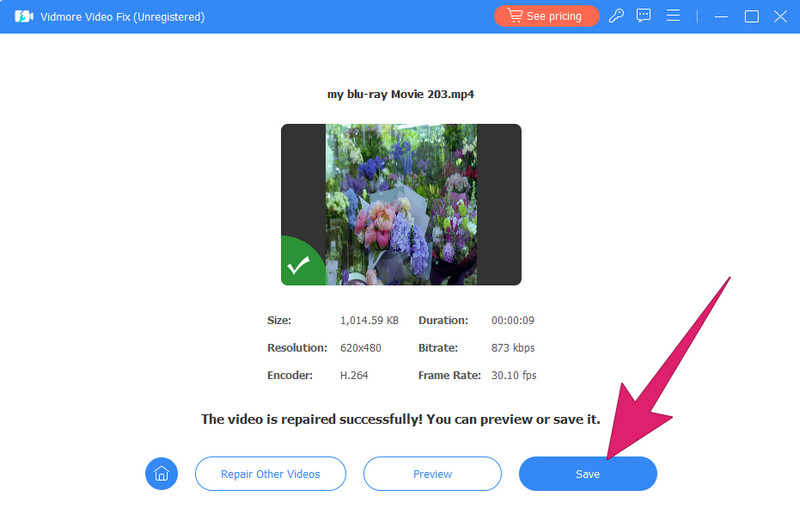
Část 5. Časté dotazy o VLC nepřehrává video
Proč můj VLC nestreamuje?
Pokud váš VLC nestreamuje, možná budete chtít nejprve zkontrolovat svůj internet. Poté se ujistěte, že je váš zdroj streamování dostupný. Poté zkontrolujte antivirus nebo bránu firewall, které by mohly blokovat streamování videa.
Proč se soubory MP4 nepřehrávají?
Existují různé důvody, proč se videa MP4 nepřehrávají, ale nejčastějším důvodem je korupce. Pokud je to váš případ, možná budete chtít video opravit pomocí Oprava videa Vidmore a zkuste to přehrát znovu.
Jak přehraju video na VLC?
Chcete-li přehrát video soubor na VLC, otevřete přehrávač médií a klikněte na Média tab. Poté klikněte na tlačítko Otevřít soubor a vyhledejte video, které chcete otevřít.
Závěr
Když tvůj VLC nepřehrává video, musí to být něco o přehrávači nebo videu samotném. Proto je vhodné nejprve znát zdroj problému tím, že jej identifikujete z výše uvedených důvodů. Naštěstí jsou k dispozici také řešení pro výkon. Mezitím, pokud problém spočívá ve videu, opravte jej pomocí Oprava videa Vidmore.



